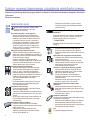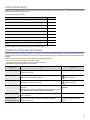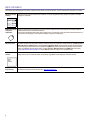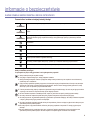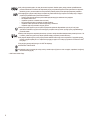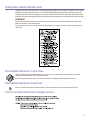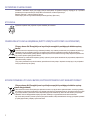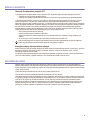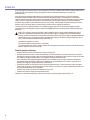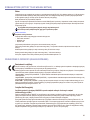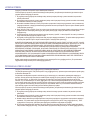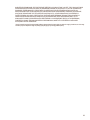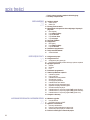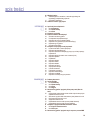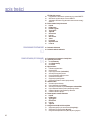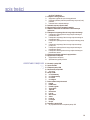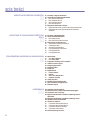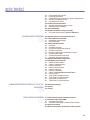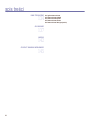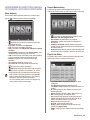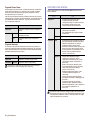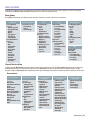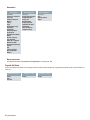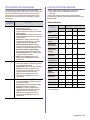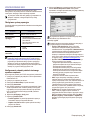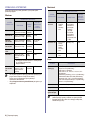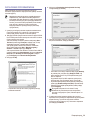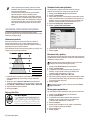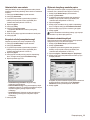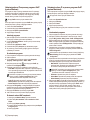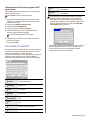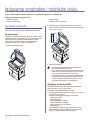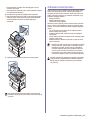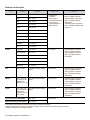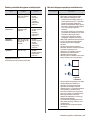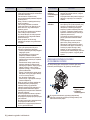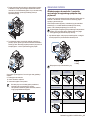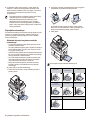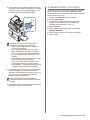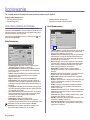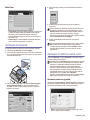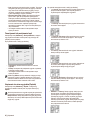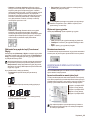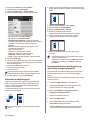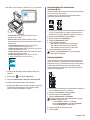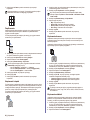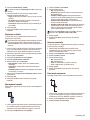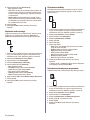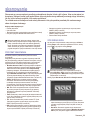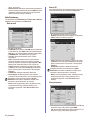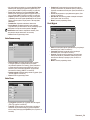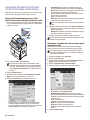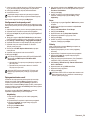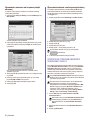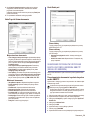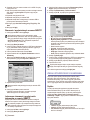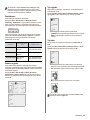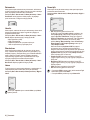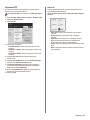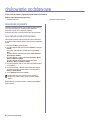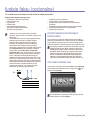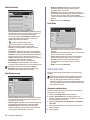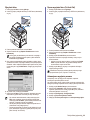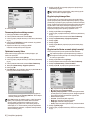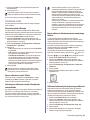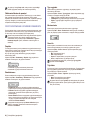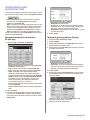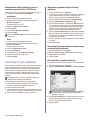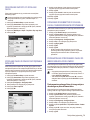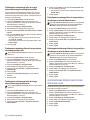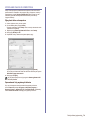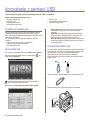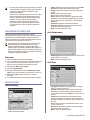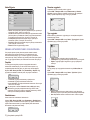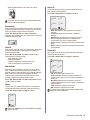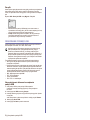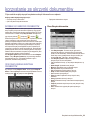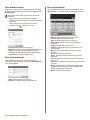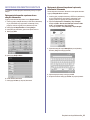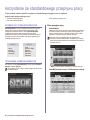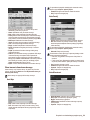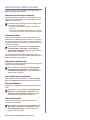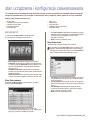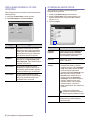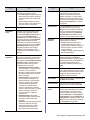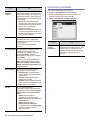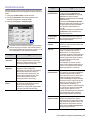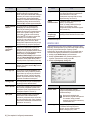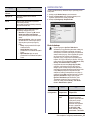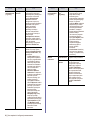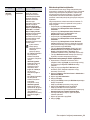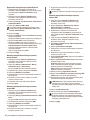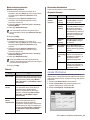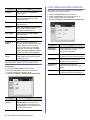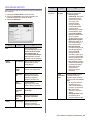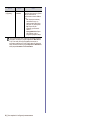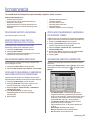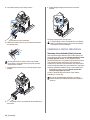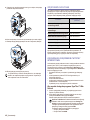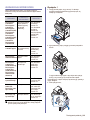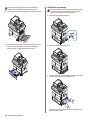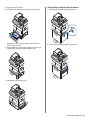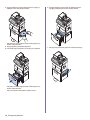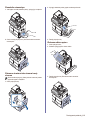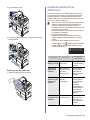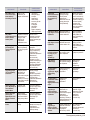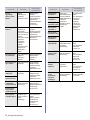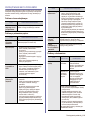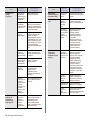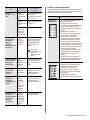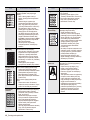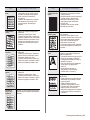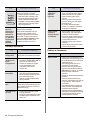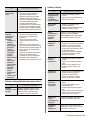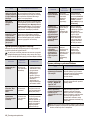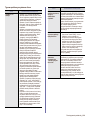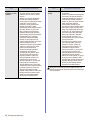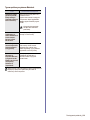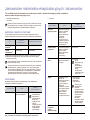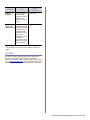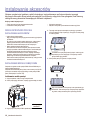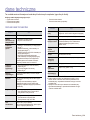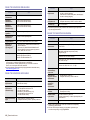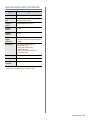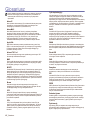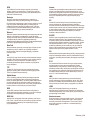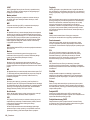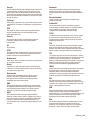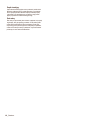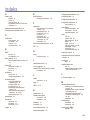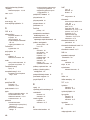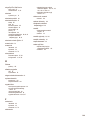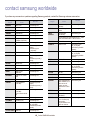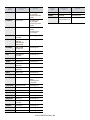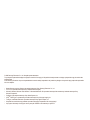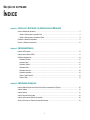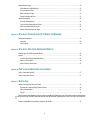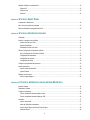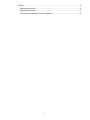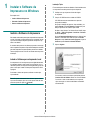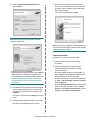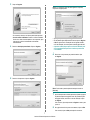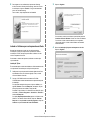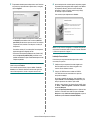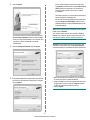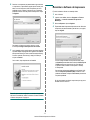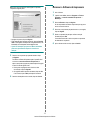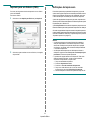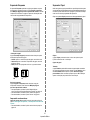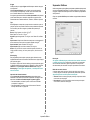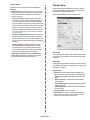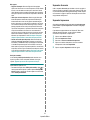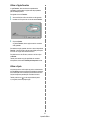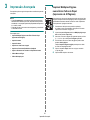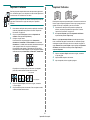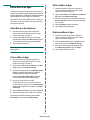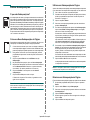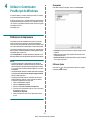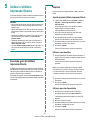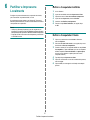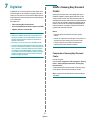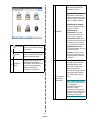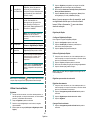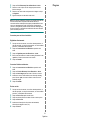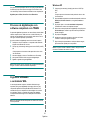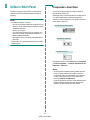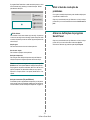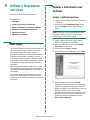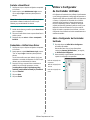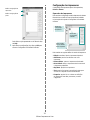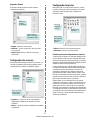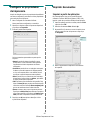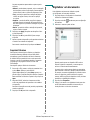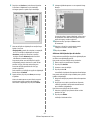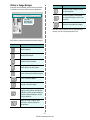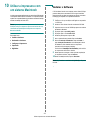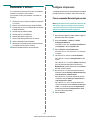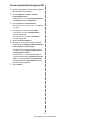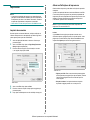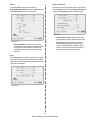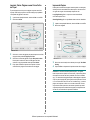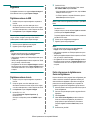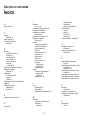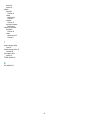HP Samsung MultiXpress SCX-6545 Laser Multifunction Printer series Manual do proprietário
- Categoria
- Impressão
- Tipo
- Manual do proprietário

Seria SCX-6545N
Drukarka wielofunkcyjna
Podręcznik użytkownika
imagine the possibilities
Dziękujemy za zakup urządzenia firmy Samsung.

1
funkcje nowego laserowego urządzenia wielofunkcyjnego
Dziękujemy za zakup tego wielofunkcyjnego produktu firmy Samsung. Umożliwia on drukowanie, kopiowanie, skanowanie
i faksowanie.
Możliwości urządzenia:
Niektóre funkcje są opcjonalne. Sprawdź rozdział
zawierający dane techniczne. (
Patrz „Dane
techniczne” na stronie 134).
FUNKCJE SPECJALNE
Druk o doskonałej jakości i z dużą szybkością
• Wydruki mogą być wy
konywane z rozdzielczością
efektywną do 1200 dpi. Patrz sekcja Oprogramowanie.
•Urządze
n
ie może drukować na papierze w formacie A4
z szybkością do 43 stron na minutę, a na papierze w
form
acie listowym z szybkością do 45 stron na minutę.
• W przypadku druku dwustronnego urządzenie moż
e
drukować na papierze w formacie A4 z szybkością do
38 stron na minutę, a na pap
ierze w fo
rmacie listowym
z szybkością do 40 stron na minutę.
Obsługa wielu różnych materiałów do druku
• Zasobnik uniwersalny obsługuje
papier firmowy, koperty,
etykiety, folie, nośniki o niestandardowych rozmiarach oraz
papier o dużej gramaturze. Zasobnik uniwersalny obsługuje
do 100 arkuszy papieru zwykłego.
• Zasobnik 1 na 520 arkuszy i zasobnik opcjonalny na
520 arkuszy. Obsługują one papier
zwykły w wielu rozmiarach.
• Opcjonalny zasobnik dużej pojemności na 2100 arkuszy
obsługuje papier zwykły w różnych formatach.
Tworzenie profesjonalnych dokumentów
• Drukowanie znaków wodnych. Drukowane dokumenty
można dostoso
wać nadrukowując na nich dodatkowe
napisy, np. „Poufne”. Patrz sekcja Oprogramowanie.
• Drukowanie plakatów. Tekst i obrazy znajdujące się na
każ
dej stronie dokumentu są powiększane i drukowane na
oddzielnych arkuszach papieru, które następnie można
skleić w celu utworzenia plakatu. Patrz sekcja
Oprogramowanie.
• Do tworzenia wstępnie zad
rukowanych formularzy oraz
papieru firmowego można wykorzystać zwykły papier.
Patrz sekcja Oprogramowanie.
Oszczędność czasu i pieniędzy
• W celu zaoszczędzenia papi
eru można także drukować
wiele stron na jednym arkuszu.
•Urządze
n
ie umożliwia automatyczne oszczędzanie energii
dzięki znacznemu zmniejszeniu poboru mocy, gdy nie jest
używane.
• Aby zmniejszyć zużycie papieru, można drukować po obu
stronach kartki (drukowanie dwustronne). Patrz sekcja
Oprogramowanie.
Rozszerzanie możliwości urządzenia
•Urządzen
ie ma dodatkowe gniazdo umożliwiające
rozszerzenie pamięci. (Patrz „Instalowanie modułu pamięci
DIMM” na stro
nie 131).
• Interfejs sieciowy umożliwia druko
wanie w sieci.
Urządzenie wyposażone jest we wbudowany interfejs
sieciowy 10/100/1000 Base TX.
• Emulacja Zoran IPS Emulation*, zgodna z emulacją
PostScript 3 Emulation* (PS), umożliwia drukowanie w
systemie PostScript.
.
* Emulacja języka Zoran IPS zgodna z językiem
PostScript 3
© Copyright 1995–2005, Zoran Corporation. Wszelkie prawa
zastrzeżone. Zora
n, logo Zoran, IPS/PS3 i OneImage są
znakami towarowymi firmy Zoran Corporation.
* Czcionki 136PS3
Zawiera technologie UFST i MicroType firmy Monotype
Imaging Inc.
Drukowanie w różnych środowiskach
• Drukowanie można wykonywać w wielu systemach
opera
cyjnych, takich jak Windows, Linux i Macintosh.
•Urządzenie jest wyposaż
one w interfejs USB oraz interfejs
sieciowy.
Wykonywanie kopii oryginałów w różnych formatach
• Korzystając z op
cji produkcji dokumentów dwustronnych,
można stworzyć broszurę.
•Dostępne są funkcje
specjalne, służące do usuwania
widocznych śladów dziurkacza, zszywek i tła gazetowego.
•Jakość wydruku i rozmiar obrazu mogą zostać
równocześnie dostosowane i ulepszone.
Skanowanie i natychmiastowe wysyłanie oryginałów
• Wykonuje szybkie skanowanie i wysyła pliki
do wielu
lokalizacji za pośrednictwem poczty e-mail, protokołów
SMB i FTP lub skanowania sieciowego.
• Wystarczy użyć klawiatury ekranu dotykowego do
wprowadzenia adresów e-mail i natychmiast wysyłać
zeskanowane obrazy.
• Skanowanie w kolorze i zas
t
osowanie precyzyjnej
kompresji w formatach JPEG, TIFF oraz PDF.
Ustawianie określonego czasu transmisji faksów
(opcjonalnie)
•Możliwe je
st określenie konkretnego czasu transmisji
faksów oraz wysyłanie faksów do wielu zapisanych miejsc
docelowych.
• Po transmisji urządzen
ie moż
e, zgodnie z ustawieniami,
wydrukować raport o faksach.
Korzystanie z pamięci USB
Jeśli jest uż
ywane urządzenie pamięci USB, urządzenie może
je obsługiwać na różne sposoby.
• Dokumenty można zeskanować i zapisać je
w urządzeniu.
•Można bezpośrednio wydrukować zapisane tam dane.
•Można wykonać kopię zapasową danych i przywrócić pliki
kopii zapasowej do pamięci urządzenia.
IPv6
To urządzenie obsługu
je protokół IPv6.

2
FUNKCJE WEDŁUG MODELI
Urządzenie zostało zaprojektowane tak, aby umożliwić wykonywanie wszystkich prac związanych z edycją dokumentów – od kopiowania i drukowania do bardziej
zaawansowanych rozwiązań sieciowych dla firm.
Podstawowe funkcje tego urządzen
ia to:
FUNKCJE SCX-6545N
USB 2.0
Pamięć USB
DADF (Automatyczny Podajnik Dokumentów Dwustronny)
Dysk twardy
Karta sieci przewodowej LAN 10/100/1000 Base TX
Druk dwustronny
FAKS
O
Urządzenie układające i urządzenie zszywające (zespół wykańczający)
O
Stojak
O
(: funkcja dostępna, O: funkcja opcjonalna, puste pole: funkcja niedostępna)
INFORMACJE O PODRĘCZNIKU UŻYTKOWNIKA
Niniejszy podręcznik użytkownika zawiera podstawowy opis urządzenia oraz szczegółowe objaśnienia poszczególnych czynności wykonywanych podczas jego
użytkowania. Podręcznik użytkownika skierowany jest zarówno do użytkowników początkujących, jak i do profesjonalistów chcących zainstalować i użytkować to
urządzenie.
Niektóre terminy zawarte w tym podręczniku używane są zamiennie, jak w przykład
zie poniżej:
•Słowo „dokument” stosowane jest zamiennie ze słowe
m „oryginał”.
•Słowo „papier” stosowane jest zamiennie ze słowami „no
śnik” lub „nośnik druku”.
Poniższa tabel
a opisuje konwencje używane w tym podręczniku.
KONWENCJA OPIS PRZYKŁAD
Pogrubienie Używane w przypadku tekstów wyświetlanych na wyświetlaczu lub
rzeczywistych wydruków.
Rozpocznij
Uwaga Używana do przedstawiania dodatkowych informacji lub szczegółowych danych
dotyczących działania lub funkcji urządzenia.
Format daty może różnić się w
zależności od kraju.
Przestroga Informuje użytkowników o ochronie urządzenia przed potencjalnym
uszkodzeniem mechanicznym lub awarią.
Nie należy dotykać oznaczonego na
zielono spodu kasety.
> Używana jest do przedstawiania kolejności wyboru lub kolejności naciskania
elementów.
Przykład oznacza: naciś
nij przycisk Kopiowanie na ekranie głównym, wybierz
kartę Zaawansowany, a następnie naciśnij przycisk Kopia klon.
Kopiowanie > karta Zaawansowany >
Kopia klon
Przypis Używany do udzielania bardziej szczegółowych informacji dotyczących danego
słowa lub wyrażenia.
a. stron na minutę
(Aby uzyskać więcej
informacji, patrz strona 1).
Odsyła użytkowników do odpowiedniej strony zawierającej dodatkowe
szczegółowe informacje.
(Aby uzyskać więcej informacji, patrz
strona 1).

3
WIĘCEJ INFORMACJI
Informacje dotyczące konfigurowania i korzystania z urządzenia można znaleźć w poniższych zasobach, w postaci drukowanej lub wyświetlanych na ekranie.
Skrócona instrukcja
instalacji
Zawiera informacje dotyczące konfigurowania urządzenia. W celu jego przygotowania należy postępować zgodnie z instrukcjami
zawartymi w podręczniku.
Elektroniczna wersja
Podręczni
ka
użytkownika
Zawiera szczegółowe instrukcje korzystania ze wszystkich funkcji urządzenia oraz informacje dotyczące konserwacji urządzenia,
rozwiązywania problemów i instalowania akcesoriów.
Ten podręcznik użytkownika zawiera także sekcję Oprogramowanie, z informacjami na
temat sposobów drukowania dokumentów w
różnych systemach operacyjnych oraz korzystania z dostępnych programów narzędziowych.
Witryna sieciowa Umożliwia skonfigurowanie środowiska sieciowego z komputera za pomocą programów do zarządzania siecią, np.
SetIP
,
SyncThru™
Web Admin Service
, AnyWeb Print itd. Program
SyncThru™ Web Admin Service
stanowi wygodne narzędzie dla administratorów
sieci zarządzających jednocześnie wieloma urządzeniami. AnyWeb Print ułatwia użytkownikom indywidualnym tworzenie zrzutów
ekranu w przeglądarce Windows Internet Explorer. Program
SyncThru™ Web Admin Service
lub AnyWeb Print można pobrać
z witryny http://solution.samsungprinter.com. Program
SetIP
jest dostarczany na płycie CD z oprogramowaniem.
Pomoc sterownika
dru
karki
Zawiera informacje dotyczące właściwości sterownika drukarki oraz instrukcje konfiguracji właściwości drukowania. Aby uzyskać
dostęp do ekranu pomocy sterownika drukarki, należy kliknąć opcję Pomoc w oknie dialogowym właściwości drukarki.
Witryna internetowa
firmy Sa
msung
Dostęp do Internetu umożliwia uzyskanie pomocy, wsparcia technicznego, sterowników drukarki, podręczników oraz informacji o
zamówieniu w witrynie internetowej firmy Samsung, www.samsungprinter.com.

4
informacje o bezpieczeństwie
WAŻNE SYMBOLE BEZPIECZEŃSTWA I ŚRODKI OSTROŻNOŚCI
Znaczenie ikon i znaków w niniejszej instrukcji obsługi:
OSTRZEŻENIE
Zagrożenia lub niebezpieczne postępowanie, które może skutkować poważnymi obrażeniami ciała lub śmiercią.
PRZESTROGA
Zagrożenia lub niebezpieczne postępowanie, które może skutkować niewielkimi obrażeniami ciała lub uszkodzeniem
sprzętu.
PRZESTROGA
Aby zmniejszyć zagrożenie pożarem, wybuchem, porażeniem prądem elektrycznym lub obrażeniami ciała podczas
użytkowania wielofunkcyjnego urządzenia laserowego, należy przestrzegać opisanych, podstawowych środków
ostrożności.
NIE próbować.
NIE WOLNO demontować urządzenia.
NIE dotykać.
Dokładnie przestrzegać instrukcji.
Odłączyć przewód zasilania od gniazdka sieciowego.
Aby uniknąć porażenia prądem elektrycznym, upewnić się, że urządzenie wielofunkcyjne jest uziemione.
Skontaktować się z centrum serwisowym w celu uzyskania pomocy.
Te znaki ostrzegawcze zostały umieszczone w celu zapobieżenia odniesienia obrażeń ciała przez użytkownika i inne osoby.
Należy ich dokładn
ie przestrzegać.
Po przeczytaniu tej części należ
y ją zachować w celu wykorzystania w przyszłości.
1. Należy uważnie przeczytać wszystkie instrukcje.
2. Korzystając z urządzeń elektrycznych, należ
y postępować rozważnie.
3. Należy przestrzegać
wszystkich ostrzeżeń i postępować według instrukcji umieszczonych na urządzeniu oraz w dokumentacji
dostarczonej wraz z urządzeniem.
4. Gdyby instrukcje użytkowania wydawały się sprzeczne z informacjami dotyczącymi bezpieczeństwa, informacje te są ważniejsze.
Sprzeczność może wynikać z niezrozumienia instrukcji użytkowania. Jeżeli nie można rozstrzygnąć takiej sprzeczności, należy
zwrócić się o pomoc do sprzedawcy lub przedstawiciela serwisu.
5. Przed czyszczeniem należy odłączyć urządzenie od gniazda sieciowego i/lub telefonicznego. Nie wolno używać płynnych środków
czyszczących ani aerozoli. Do czyszczenia należy używać wilgotnej ściereczki.
6. Nie wolno ustawiać urządzenia na niestabilnym wózku, stojaku czy stole. Może ono spaść, powodując poważne szkody.
7. Nie należ
y umieszczać urządzenia w pobliżu kaloryfera, grzejnika, klimatyzatora lub przewodu wentylacyjnego.
8. Nie należ
y dopuszczać, aby jakiekolwiek przedmioty były ustawiane na przewodzie zasilającym. Nie należy umieszczać urządzenia
w miejscu, gdzie przewody byłyby narażone na nadepnięcie.
9. Nie należy powodować przeciążenia gniazdek sieciowych lub przedłużaczy. Może to zmniejszyć wydajność sieci elektrycznej oraz
spowodować pożar lub porażenie prądem.
10. Nie
należ
y dopuścić, aby przewód zasilania, telefoniczny lub łączący urządzenie z komputerem PC zostały pogryzione przez
zwierzęta.
11. Nie wolno wkładać żadnych przedmiotów przez otwory w obudowie. Dotknięcie przedmiotem miejsca pod napięciem może
spowodować pożar lub porażenie prądem. Nie wolno wylewać na urządzenie płynów ani wlewać ich do wewnątrz.

5
12. Aby uniknąć porażenia prądem, nie należy demontować urządzenia. Wszelkie naprawy należy powierzać wykwalifikowanemu
personelowi serwisowemu. Otwieranie lub zdejmowanie pokryw grozi porażeniem prądem lub może powodować inne zagrożenia.
Niewłaściwy ponowny montaż urządzenia może spowodować porażenie prądem podczas późniejszej eksploatacji urządzenia.
13. W następujących sytuacjach należy odłączyć urządzenie od gniazda telefonicznego, komputera i sieci elektrycznej, a następnie
przekazać je wykwalifikowanemu personelowi serwisowemu:
• Dowolna część przewo
du zasilania, wtyczki lub kabla połączeniowego jest uszkodzona lub wystrzępiona.
•Na urządzenie ro
zlano ciecz.
•Urządzenie wystawiono na działanie des
zczu lub wody.
• Mimo przestrzegania instrukcji urządz
enie nie działa prawidłowo.
•Urządzenie zostało upuszczone lub obudowa wy
daje się być uszkodzona.
•Urządzenie nagle zaczyna działać
w nietypowy sposób.
14. Należy wykonywać wyłącznie czynności opisane w podręczniku użytkownika. Nieprawidłowe użycie innych funkcji może
spowodować uszkodzenia, a przywrócenie normalnej pracy urządzenia może być trudne i wymagać pomocy wykwalifikowanego
pracownika serwisu.
15. Należy unikać korzystania z urządzenia podczas burzy z piorunami. Istnieje niewielkie niebezpieczeństwo porażenia piorunem. O ile
to możliwe, podczas burzy powinno się odłączać przewód zasilający urządzenia i przewód telefoniczny.
16. Aby za
pewnić
bezpieczną pracę, należy używać przewodu zasilania dostarczonego wraz z urządzeniem. W przypadku używania
przewodu o długości większej niż 2 m z urządzeniem wymagającym napięcia 110 V należy użyć przewodu o oznaczeniu 16 AWG
a
lub wyższym.
17. Używaj tylko przewodu te
lefonicznego nr 26 AWG
*
lub większego.
18. ZACHOWAJ TE INSTRUKCJE.
19. Urządzenie może być używane tylko w kraju, w którym zostało kupione. (Wynika to z różnic w napięciu, częstotliwości, konfiguracji
sieci telekomunikacyjnej itd.)
a. AWG: American Wire Gauge

6
OŚWIADCZENIE O BEZPIECZEŃSTWIE LASERA
Ta drukarka otrzymała w Stanach Zjednoczonych certyfikat potwierdzający spełnienie warunków zgodności z normą DHHS 21 CFR, rozdział 1,
podrozdział J, dla urządzeń laserowych klasy I(1), a w innych krajach certyfikat urządzenia laserowego klasy I zgodnego z normą IEC 825.
Produkty laserowe klasy I uważan
e są za
bezpieczne. System lasera oraz drukarka są skonstruowane w taki sposób, aby podczas normalnej
eksploatacji, konserwacji lub wystąpienia awarii nigdy nie dochodziło do kontaktu użytkowników z promieniowaniem laserowym powyżej klasy I.
OSTRZEŻENIE
Nigdy nie należy uruchamiać ani dokonywać czynności konserwacji drukarki, kiedy pokrywa zespołu lasera/skanera jest zdjęta. Odbita
wiązka, choć niewidoczna, może uszkodzić wzrok.
Podczas użytkowania
tego produktu stosuj podane niżej środki ostrożności, aby zmniejszyć ryzyko pożaru, porażenia elektrycznego lub
obrażeń ciała:
ŚRODKI BEZPIECZEŃSTWA DOTYCZĄCE OZONU
Podczas normalnej eksploatacji urządzenie wytwarza ozon. Wytwarzany ozon nie zagraża zdrowiu użytkownika. Mimo to zaleca się
eksploatację urządzenia w mi
ejscu o dobrym przepływie powietrza.
Aby uzyskać więcej informacji dotyczących ozonu, należy skontaktować się z najbliższym przedstawicielem firmy Samsung.
ŚRODKI BEZPIECZEŃSTWA DOTYCZĄCE RTĘCI
Zawiera rtęć. Należy usuwać zgodnie z przepisami lokalnymi, stanowymi lub federalnymi (dotyczy tylko Stanów Zjednoczonych).
STATE OF CALIFORNIA PROPOSITION 65 WARNING (US ONLY)

7
OSTRZEŻENIE O NADCHLORANIE
Ostrzeżenie o nadchloranie dotyczy tylko zwykłych litowych baterii płaskich CR (dwutlenek manganu) znajdujących się w produktach
sprzedawanych lub rozpowszechnianych WYŁĄCZNIE w stanie Kalifornia, w Stanach Zjednoczonych.
Materiał z nadchloranu – należy obchodzić się ostrożnie.
Odwiedź witrynę www.dtsc.ca.gov/hazardouswaste/perchlorate (tylko Stany Zjednoczone).
UTYLIZACJA
Opakowania urządzenia należy utylizować w sposób nieszkodliwy dla środowiska.
PRAWIDŁOWA UTYLIZACJA URZĄDZENIA (ZUŻYTY SPRZĘT ELEKTRYCZNY I ELEKTRONICZNY)
(Dotyczy obszaru Unii Europejskiej oraz innych krajów europejskich posiadających oddzielne systemy
zwrotu)
Poniższe oznaczenie na urządzeniu lub w jego dokumentacji wskazuje, że po ostatecznym zakończeniu pracy urządzenie nie powinno być
utylizowane wraz z innymi odpadami domowymi. Aby zapobiec zanieczyszczeniu środowiska lub zagrożeniu dla zdrowia ludzkiego
powodowanym niekontrolowaną utylizacją odpadów, urządzenie powinno zostać oddzielone od innego rodzaju odpadów i zutylizowane tak,
aby promować ponowne wykorzystywanie zasobów.
Aby dowiedzieć się o możliwości
ach bezpiecznej utylizacji, użytkownicy domowi powinni skontaktować się ze sprzedawcą urządzenia lub z
odpowiednim lokalnym urzędem.
Firmy powinny skontaktować się ze swoim dostawcą i sprawdzić warunki umowy zakupu. Urządzenia nie należy łączyć z innymi odpadami
firmowymi przeznaczonymi do utylizacji.
SPOSÓB POPRAWNEJ UTYLIZACJI BATERII, W KTÓRE WYPOSAŻONY JEST NINIEJSZY PRODUKT
(Dotyczy obszaru Unii Europejskiej oraz innych krajów europejskich posiadających oddzielne systemy
zwrotu zużytych baterii)
Takie oznaczenie na baterii, instrukcji obsługi lub opakowaniu oznacza, że po upływie okresu użytkowania baterie, w które był wyposażony
dany produkt, nie mogą zostać usuni
ęte wraz z innymi odpadami pochodzącymi z gospodarstw domowych. Oznaczenia chemicznych symboli
Hg, Cd lub Pb świadczą o przekroczeniu w baterii dopuszczalnego poziomu zawartości rtęci, kadmu lub ołowiu określonych w dyrektywie
2006/66/WE. Jeśli nie nastąpi prawidłowa utylizacja tych baterii, substancje te mogą zaszkodzić zdrowiu ludzi lub środowisku.
Aby chronić zasoby
naturalne i promować ponowne wykorzystanie materiałów, należy oddzielać baterie od innego typu odpadów i poddawać
je utylizacji poprzez lokalny, bezpłatny system zwrotu baterii.

8
EMISJA FAL RADIOWYCH
Informacje dla użytkownika o przepisach FCC
To urządzenie spełnia wymagania zawarte w części 15 przepisów FCC. Użytkowanie urządzenia podlega następującymi warunkom:
•Urządzenie nie
może wywoływać szkodliwych zakłóceń.
•Urządzenie musi pochłani
ać wszystkie odbierane zakłócenia, w tym takie, które mogą spowodować jego nieprawidłowe działanie.
To urządzenie zostało
przebadane i potwierdzono jego zgodność z ograniczeniami dotyczącymi urządzeń cyfrowych klasy A, zgodnie z
częścią 15 przepisów FCC. Powyższe normy zostały opracowane z myślą o zapewnieniu odpowiedniej ochrony przed szkodliwymi
zakłóceniami mogącymi wystąpić w instalacjach domowych. To urządzenie generuje, wykorzystuje i może emitować energię o częstotliwości
radiowej. W przypadku zainstalowania i użytkowania niezgodnego z instrukcjami może ono powodować występowanie szkodliwych zakłóceń
w łączności radiowej. Jednakże nie ma gwarancji, że zakłócenia nie wystąpią w danej instalacji. Jeżeli urządzenie będzie powodować
szkodliwe zakłócenia w odbiorze radiowym lub telewizyjnym, które można wykryć, wyłączając i włączając urządzenie, zaleca się podjęcie
pr
óby wyeliminowania takich zakłóceń przez zastosowanie jednego lub więcej poniższych środków:
• Zmiana orientacji lub lokalizacji anteny odbiorczej.
• Poprawienie separacji między urządzen
iem a odbiornikiem.
•Podłączen
ie urządzenia do gniazda znajdującego się w innym obwodzie elektrycznym niż gniazdo, do którego podłączony jest
odbiornik.
• Aby uzyskać po
moc,
należy skontaktować się ze sprzedawcą lub doświadczonym technikiem RTV.
Zmiany lub modyfikacje, które nie zostaną wyraźnie zatwierdzone przez producenta odpowiedzialnego za zgodność urządzenia z
normami mogą spowodować unieważnienie prawa użytkownika do korzystania z urządzenia.
Kanadyjskie przepisy dotyczące zakłóceń radiowych
Niniejsze urządzenie cyfrowe nie powoduje większej emisji zakłóceń radiowych niż przewidziana dla urządzeń cyfrowych klasy A, zgodnie ze
standardem przewidzianym dla urządzeń wywołujących zakłócenia, określonym w dokumencie „Urządzenia cyfrowe”, ICES-003
Kanadyjskiego Urzędu ds. Przemysłu i Nauki.
Cet appareil numérique respecte les limites de bruits radioélectri
ques ap
plicables aux appareils numériques de Classe A prescrites dans la
norme sur le matériel brouilleur: „Appareils Numériques”, ICES-003 édictée par l’Industrie et Sciences Canada.
OZNACZENIA NA FAKSIE
Zgodnie z ustawą o ochronie praw klientów sieci telefonicznych (Telephone Consumer Protection Act) z roku 1991 każda wiadomość
przesłana przez jakąkolwiek osobę drogą telefoniczną lub faksem przy wykorzystaniu komputera lub innego urządzenia elektronicznego musi
zawierać następujące informacje umieszczone na górnym lub dolnym marginesie każdej przesłanej strony lub na pierwszej stronie transmisji:
(1) datę i godzinę transmisji
,
(2) dane identyfikacyjne przedsiębiorst
wa lub osoby fizycznej wysyłającej wiadomość oraz
(3) numer telefonu urządzenia przesyłającego wiadomość, przedsiębiorstwa lub osoby fizycznej.
Firma telekomunikacyjna ma prawo do wprowadzania zmian w jej urządzeniach telekomunikacyjnych, sprzęcie, działaniach lub
procedurach
w przypadku gdy postępowanie takie jest uzasadnione w ramach działalności firmy i nie jest niezgodne z zasadami i przepisami zawartymi w
części 68 FCC. W przypadku gdy zasadne jest twierdzenie, że zmiany takie mogą spowodować niezgodność jakichkolwiek urządzeń
telekomunikacyjnych klienta z urządzeniami telekomunikacyjnymi firmy telekomunikacyjnej lub jeśli urządzenia klienta wymagają w takim
przypadku modyfikacji lub zmiany albo w inny sposób mają znaczący wpływ na użytkowanie i działanie takich urządzeń, klient będzie
poinformowany na piśmie z odpowiednim wyprzedzeniem, tak aby miał on możliwość utrzymania ciągłości usług.

9
NUMER REN
Numer REN (Ringer Equivalence Number) oraz numer rejestracyjny FCC dla tego urządzenia można znaleźć na etykiecie umieszczonej na
spodniej lub tylnej części urządzenia. W pewnych przypadkach może istnieć potrzeba przedstawienia tych numerów firmie
telekomunikacyjnej.
Numer REN jest miarą obciążeni
a prądem elektrycznym na linii telefonicznej, przydatną do określania, czy linia jest „przeciążona”.
Instalowanie urządzeń kilku typów na tej samej linii telefonicznej może spowodować problemy przy nawiązywaniu i w szczególności
odbieraniu połączeń telefonicznych. Suma wszystkich numerów REN urządzeń zainstalowanych na linii telefonicznej powinna być mniejsza
niż pięć. Pozwoli to na bezproblemowe korzystanie z usług świadczonych przez firmę telekomunikacyjną. W niektórych przypadkach
korzystanie z pięciu urządzeń na jednej linii telefonicznej może nie być możliwe. Jeśli którekolwiek z urządzeń telefonicznych nie działa
właściwie, należy je natychmiast odłączyć od linii telefonicznej, ponieważ może ono uszkodzić linię telefoniczną.
Ten sprzęt jest zgodny z częścią 68 przepisów FCC i wymaganiami przyjętymi przez ACTA. Z tyłu urządzenia znajduje się etykieta,
zawierająca między innymi identyfikator produktu o formacie US:AAAEQ##TXXXX. Numer ten należy ujawnić na żądanie operatora sieci
telefonicznej.
Przepisy FCC określają, że zmiany lub modyfikacje w takich urządzeniach, które nie zostały wyraźnie zaakceptowane przez ich
producenta, mogą pozbawić użytkownika prawa do użytkowania takich urządzeń. W przypadku gdy terminal telekomunikacyjny
powoduje szkodę w sieci telefonicznej, firma telekomunikacyjna powinna poinformować klienta o możliwości zaprzestania świadczenia
usług telekomunikacyjnych. Jednakże w przypadkach gdy zawiadomienie takie jest niemożliwe ze względów praktycznych, firma ta
może tymczasowo zaprzestać świadczenia usług pod warunkiem, że:
a) bezzwłocznie zawiadomi o tym klienta;
b) da klientowi możliwo
ść usunięcia problemu z urządzeniami;
c) poinformuje klienta o jego prawie do wniesienia zażaleni
a do Federalnej Komisji Komunikacji, zgodnie z procedurami określonymi w
zasadach i przepisach FCC, punkt E części 68.
Pozostałe przydatne informacje:
•Urządzenie nie jest przeznaczone do połączenia do systemu cyfrowego PBX.
•Jeśli użytkownik zamierza korzystać z modemu
komputerowego lub modemu faksowego na tej samej linii telefonicznej, na której jest
zainstalowane urządzenie, transmisja i odbiór we wszystkich zainstalowanych urządzeniach mogą być zakłócone. Zaleca się, aby żadne
inne urządzenia, z wyjątkiem zwykłego telefonu, nie były podłączone do tej samej linii telefonicznej.
•Jeśli w danej okoli
cy często występują wyładowania atmosferyczne lub wahania napięcia, zalecamy zainstalowanie zabezpieczeń
przeciwprzepięciowych linii zasilania i linii telefonicznej. Zabezpieczenia przeciwprzepięciowe można zakupić u dystrybutora lub w
specjalistycznych sklepach ze sprzętem telefonicznym i elektronicznym.
• Podczas programowania numerów awaryjnych i/lub wykonywania połączeń te
stowych z numerami alarmowymi należy, korzystając z
numeru innego niż alarmowy, poinformować dyspozytora usług awaryjnych o tym zamiarze. Dyspozytor udzieli dalszych instrukcji co do
sposobu przeprowadzenia testu numeru awaryjnego.
•Urządzenia tego nie wolno
wykorzystywać do usług płatnych ani tzw. linii.
•Urządzenie ma
połączenie magnetyczne dla aparatu słuchowego.
Urządzenie to można bezpiecznie podłączyć do sieci telefonicznej za pomocą standardowego gniazda USOC RJ-11C.

10
WYMIANA WTYCZKI (DOTYCZY TYLKO WIELKIEJ BRYTANII)
Ważne
Przewód sieciowy tego urządzenia jest wyposażony w znormalizowaną wtyczkę (BS 1363) 13 A z wkładem topikowym 13 A. W razie wymiany
lub sprawdzania wkładu topikowego należy założyć właściwy wkład 13 A. Następnie należy założyć z powrotem pokrywę bezpieczników.
W razie zagubienia pokrywy nie należy używać wtyczki bez
założ
onej nowej pokrywy.
Należy skontaktować się ze sprzedawcą urządzenia.
Wtyczka 13-amperowa jest powszechnie stosowana na terenie Wielkiej Brytanii i powinna być odpo
wiednia. Jednak w niektórych budynkach
(głównie starszych) nie ma typowych 13-amperowych gniazd. W takiej sytuacji należy zakupić odpowiedni adapter. Nie należy demontować
zintegrowanej wtyczki.
W przypadku odcięcia zintegrowanej wtyczki, należy ja natychmiast wyrzucić.
Nie można ponownie podłączać wtyczki, gdyż grozi to porażeniem prądem.
Ważne ostrzeżenie:
Urządzenie musi być uziemione.
Przewody kabla zasilania mają następujące oznaczenia kolorystyczne:
• Zielono-żółte: uziemienie
• Niebieskie: zero
•Brązowe: faza
Jeś
li przewody kabla zasilania są inn
ego koloru niż oznaczenia barwne na wtyczce:
Zielono-żółty przewód należy podłączyć do wtyku oznaczonego literą „E” lub symbolem uziemienia, bądź kolorem zielono-żółtym lub
zielonym.
Niebieski przewód należy podłączyć do wtyku oznaczonego literą „N” lub kolorem czarnym.
Brązowy przewód należy podłączyć do wtyku oznaczonego literą „L” lub kolorem czerwonym.
We wtyczce, adapterze lub na tablicy rozdzielczej musi być założona wkładka topikowa
13 A.
OŚWIADCZENIE O ZGODNOŚCI (KRAJE EUROPEJSKIE)
Zatwierdzenia i certyfikaty
Znak CE naniesiony na ten wyrób oznacza, że firma Samsung Electronics Co., Ltd. deklaruje zgodność urządzenia z obowiązującą dyrektywą
Unii Europejskiej nr 93/68/EWG oraz innymi wymienionymi niżej dyrektywami z dnia:
De
klarację zgodno
ści można sprawdzić na stronie internetowej www.samsung.com/printer. Przejdź do strony Wsparcie > Centrum pobierania
i wprowadź nazwę drukarki (urządze
nia wielofunkcyjnego), aby przejść do dokumentu EuDoC.
1 stycznia 1995 r.: dyrektywa Rady
2006/95/WE – w sprawie zbliżenia ustawodawstw państw członkowskich związanych z urządzeniami
niskonapięciowymi.
1 stycznia 1996 r.: dyrektywa Rady 2004/108/WE (92/31/EWG) – w sprawie zbliżenia ustawodawstw państw członkowskich odnoszących się
do kompatybilności elektromagnetycznej.
9 marca 1999 r.: dyrektywa Rady 1999/5/WE – przepisy dotyczące urządzeń radiowych i końcowych urządzeń telekomunikacyjnych oraz o
wspólnym przestrzeganiu zgodności. Pełną treść deklaracji, przywołującej odpowiednie dyrektywy oraz odnośne normy można uzyskać od
przedstawiciela firmy Samsung Electronics Co., Ltd.
Certyfikat Unii Europejskiej
Certyfikat zgodności z dyrektywą 1999/5/WE w sprawie urządzeń radiowych i końcowych urządzeń
telekomunikacyjnych (faks)
Zgodnie z przepisami dyrektywy 1999/5/EC, ten wyrób Samsung otrzymał własny certyfikat firmy Samsung, dopuszczający do użycia jako
pojedyncze urządzenie końcowe, podłączone do publicznej komutowanej sieci telefonicznej (PSTN) na terenie całej Europy. Produkt
przeznaczony jest do pracy z krajowymi sieciami PSTN oraz zgodnymi centralami PBX krajów europejskich:
W przypadku problemów należy najpi
erw skontaktować się z Europejskim Laboratorium Jakościowym firmy Samsung Electronics Co., Ltd.
Produkt przetestowano pod kątem zgodnoś
ci ze standardem TBR21. W celu wsparcia użytkowania i stosowania urządzeń końcowych, które
są zgodne z tym standardem, Europejski Instytut Standardów Telekomunikacyjnych (ETSI) wydał dokument uzupełniający (EG 201 121),
który zawiera uwagi i dodatkowe wymagania służące zapewnieniu zgodności terminali TBR21 z siecią. Produkt ten zaprojektowano według
wszystkich odpowiednich uwag pomocniczych zawartych w tym dokumencie – jest on z nimi w pełni zgodny.

11
LICENCJA OPENSSL
Copyright (C) 1998–2001 The OpenSSL Project. Wszelkie prawa zastrzeżone.
Ponowna dystrybucja i używanie w postaci kodu źródłowego lub skompilowanej, zmodyfikowanej lub niezmienionej jest dozwolona tylko w
przypadku spełnienia następujących warunków:
1. W przypadku ponownej dystrybucji kodu źródłowego należy zachować powyższą informację o prawach autorskich, listę warunków i
poniższe postanowienia.
2. W przypadku ponownej dystrybucji w postaci skompilowanej należy umieścić powyższą informację o prawach autorskich w dokumentacji
i/lub materiałach dostarczonych z daną dystrybucją.
3. We wszelkich
materiałach reklamowych, w których wymieniane są wspomniane funkcje lub to oprogramowanie, musi być zamieszczone
następujące stwierdzenie: „Niniejszy produkt zawiera oprogramowanie utworzone przez OpenSSL Project do użytku w zestawie OpenSSL
Toolkit (http://www.openssl.org/)”.
4. N
azwy „OpenSSL Toolkit” i „OpenSSL Project” nie mogą być użyte do zachęcania, ani promowania produktów, wykorzystujących niniejsze
oprogramowanie bez wcześniejszej pisemnej zgody. Aby uzyskać pisemną zgodę, należy wysłać wiadomość na adres openssl-
5. Produkt wykor
zystujący niniejsze oprogramowanie nie może być nazywany „OpenSSL”, a nazwa „OpenSSL” nie może być umieszczona
w jego nazwie bez pisemnej zgody firmy OpenSSL Project.
6. W
przypadku ponownej dystrybucji w dowolnej formie należy zachować następujące stwierdzenie: „Ten produkt zawiera oprogramowanie
utworzone przez OpenSSL Project do użytku w zestawie OpenSSL Toolkit (http://www.openssl.org/)”.
NINIEJSZE OPROGRAMOWANIE JEST DOSTARCZANE
PRZEZ ORGANIZACJĘ OpenSSL PROJECT W STANIE „JAK JEST”. OpenSSL
PROJECT NIE PONOSI ODPOWIEDZIALNOŚCI NA WSZELKIE JAWNE LUB DOMNIEMANE GWARANCJE, WŁĄCZAJĄC W TO, ALE NIE
OGRANICZAJĄC, GWARANCJE SPRZEDAWALNOŚCI I PRZYDATNOŚCI DO OKREŚLONYCH CELÓW. W ŻADNYM WYPADKU
ORGANIZACJA OpenSSL PROJECT ANI JEJ CZŁONKOWIE NIE SĄ ODPOWIEDZIALNI ZA JAKIEKOLWIEK USZKODZENIA
BEZPOŚREDNIE, POŚREDNIE, PRZYPADKOWE, WYJĄTKOWE, JEDNOSTKOWE CZY TEŻ NASTĘPCZE (WŁĄCZAJĄC W TO, ALE NIE
OGRANICZAJĄC, ZAOPATRZENIE W ZASTĘPCZE DOBRA LUB USŁUGI; UTRATĘ DANYCH LUB ZYSKÓW BĄDŹ PRZERWANIE
DZIAŁANIA FIRMY) POWSTAŁE W JAKIKOLWIEK SPOSÓB ORAZ ROZPATRYWANE POD KĄTEM JAKIEJKOLWIEK TEORII
ODPOWIEDZIALNOŚCI, CZY TO WYNIKAJĄCEJ Z UMOWY, ODPOWIEDZIALNOŚCI BEZPOŚREDNIEJ LUB WYRZĄDZONEJ SZKODY
(W TYM ZANIEDBANIA) POWSTAŁEJ W WYNIKU UŻYWANIA NINIEJSZEGO OPROGRAMOWANIA, NAWET JEŚLI OSTRZEŻONO O
MOŻLIWOŚCI WYSTĄPIENIA TAKIEGO USZKODZENIA.
Niniejszy produkt zawiera oprogramowanie kryptogra
ficzne, którego autorem jest Eric Young ([email protected]). Ten produkt zawiera
oprogramowanie, którego autorem jest Tim Hudson ([email protected]).
ORYGINALNA LICENCJA SSLEAY
Copyright (C) 1995–1998 Eric Young (eay@cryptsoft.com). Wszelkie prawa zastrzeżone.
Ten pakiet jest implementacją SSL, której autorem jest Eric Young (e[email protected]). Implementacja ta została napisana w sposób zgodny
ze standardem Netscapes SSL.
Z tej biblioteki można bezpłatnie korzystać do celów komercyjnych i niekomercyjnych, z zastrzeżeniem przestrzegania następujących
warunków. Poniższe warunki mają zastosowanie do wszelkich kodów znajdujących się w tej dystrybucji, niezależnie od tego, czy jest to kod
RC4, RSA, lhash, DES itd., czy tylko kod SSL. Dokumentację SSL dołączoną do tej dystrybucji obejmują warunki tych samych praw
autorskich, z tym, że właścicielem jest Tim Hudson (tjh@cryptsoft.com). Prawa autorskie pozostają własnością Erica Younga, w związku z
czym nie należy usuwać żadnych informacji o prawach autorskich umieszczonych w kodzie. W razie wykorzystania tego pakietu w produkcie,
Eric Young powinien zostać wskazany jako autor wykorzystanych części biblioteki. Można w tym celu zamieścić wiadomość tekstową w
części startowej programu lub w dokumentacji (online lub tekstowej) dołączonej do pakietu.
Ponowna dystrybucja i używani
e w postaci kodu źródłowego lub skompilowanej, zmodyfikowanej lub niezmienionej jest dozwolona tylko w
przypadku spełnienia następujących warunków:
1. W
przypadku ponownej dystrybucji kodu źródłowego należy zachować informację o prawach autorskich, listę warunków i poniższe
postanowienia.
2. W
przypadku ponownej dystrybucji w postaci skompilowanej należy umieścić powyższą informację o prawach autorskich w dokumentacji
i/lub materiałach dostarczonych z daną dystrybucją.
3. Wszelkie materiały reklamowe wymieniające wspomniane funkcje lub wykorzystujące to oprogramowanie muszą zawierać następujące
stwierdzenie: „Ten produkt zawiera oprogramowanie kryptograficzne, którego autorem jest Eric Young ([email protected])”. Termin
„kryptograficzne” można pominąć, jeżeli wykorzystane podprogramy z biblioteki nie mają związku z kryptografią.
4. W r
azie użycia jakiegokolwiek kodu właściwego dla systemu Windows (lub pochodnej takiego kodu) z katalogu aplikacji (kod aplikacji)
należy zamieścić następującą informację: „Ten produkt zawiera oprogramowanie, którego autorem jest Tim Hudson ([email protected])”.

12
NINIEJSZE OPROGRAMOWANIE JEST DOSTARCZANE PRZEZ ERICA YOUNGA W STANIE „JAK JEST”. ERIC YOUNG NIE PONOSI
ODPOWIEDZIALNOŚCI ZA WSZELKIE JAWNE LUB DOMNIEMANE GWARANCJE, WŁĄCZAJĄC W TO, ALE NIE OGRANICZAJĄC,
GWARANCJE SPRZEDAWALNOŚCI I PRZYDATNOŚCI DO OKREŚLONYCH CELÓW. W ŻADNYM WYPADKU AUTOR ANI
WSPÓŁPRACOWNICY NIE SĄ ODPOWIEDZIALNI ZA JAKIEKOLWIEK SZKODY BEZPOŚREDNIE, POŚREDNIE, PRZYPADKOWE,
WYJĄTKOWE, JEDNOSTKOWE CZY TEŻ NASTĘPCZE (WŁĄCZAJĄC W TO, ALE NIE OGRANICZAJĄC, ZAOPATRZENIE W
ZASTĘPCZE DOBRA LUB USŁUGI; UTRATĘ DANYCH LUB ZYSKÓW BĄDŹ PRZERWANIE DZIAŁANIA FIRMY) POWSTAŁE W
JAKIKOLWIEK SPOSÓB ORAZ ROZPATRYWANE POD KĄTEM JAKIEJKOLWIEK TEORII ODPOWIEDZIALNOŚCI, CZY TO
WYNIKAJĄCEJ Z UMOWY, ODPOWIEDZIALNOŚCI BEZPOŚREDNIEJ LUB WYRZĄDZONEJ SZKODY (W TYM ZANIEDBANIA)
POWSTAŁEJ W WYNIKU UŻYWANIA NINIEJSZEGO OPROGRAMOWANIA, NAWET JEŚLI OSTRZEŻONO O MOŻLIWOŚCI
WYSTĄPIENIA TAKIEGO USZKODZENIA.
Licencja i warunki dystrybucji dotyczące każde
j publicznie dostępnej wersji lub pochodnej tego kodu nie mogą być zmieniane, tzn. kodu tego
nie można po prostu skopiować i objąć inną licencją dystrybucyjną (w tym licencją publiczną GNU).

13
spis treści
1 Funkcje nowego laserowego urządzenia wielofunkcyjnego
4 Informacje o bezpieczeństwie
WPROWADZENIE
20
20 Omówienie drukarki
20 Widok z przodu
20 Widok z tyłu
21 Elementy panelu sterowania
22 Wprowadzenie do korzystania z ekranu dotykowego i użytecznych
przycisków
22 Ekran dotykowy
22 Przycisk Machine Setup
22 Przycisk Job Status
23 Przycisk Power Saver
23 Przycisk Interrupt
23 Opis diody LED Status
24 Przegląd menu
24 Ekran główny
24 Przycisk Machine Setup
25 Przycisk Job Status
26 Dostarczane oprogramowanie
26 Funkcje sterownika drukarki
26 Sterownik drukarki
ROZPOCZĘCIE PRACY
27
27 Konfigurowanie sprzętu
28 Konfigurowanie sieci
28 Obsługiwane systemy operacyjne
28 Konfigurowanie ustawień protokołu sieciowego z poziomu urządzenia
29 Wymagania systemowe
29 Windows
29 Macintosh
29 Linux
30 Instalowanie oprogramowania
31 Ustawienia podstawowe urządzenia
31 Ustawianie wysokości
31 Dotyczy tylko Chin
31 Ustawianie hasła uwierzytelniania
31 Zmienianie daty i godziny
31 Zmiana języka wyświetlacza
32 Ustawianie limitu czasu zadania
32 Korzystanie z funkcji oszczędzania energii
32 Wybieranie domyślnego zasobnika papieru
32 Zmienianie ustawień domyślnych
33 Ustawianie adresu IP za pomocą programu SetIP (system Windows)
33 Ustawianie adresu IP za pomocą programu SetIP (system Macintosh)
34 Ustawianie adresu IP za pomocą programu SetIP (system Linux)
34 Korzystanie z klawiatury
ŁADOWANIE ORYGINAŁÓW I NOŚNIKÓW DRUKU
35
35 Wkładanie oryginałów
35 Na szybie skanera
35 W podajniku dwustronnym DADF
36 Wybieranie nośników druku
37 Parametry nośników druku
38 Rozmiary nośników obsługiwane w każdym trybie
38 Zalecenia dotyczące specjalnych nośników druku
39 Zmienianie rozmiaru papieru w zasobniku papieru

spis treści
14
40 Wkładanie papieru
40 Wkładanie papieru do zasobnika 1, zasobnika opcjonalnego lub
opcjonalnego podajnika dużej pojemności
41 W podajniku uniwersalnym
42 Ustawianie rozmiaru i typu papieru
KOPIOWANIE
43
43 Opis funkcji ekranu Kopiowanie
43 Karta Podstawowy
43 Karta Zaawansowany
44 Karta Obraz
44 Kopiowanie oryginałów
44 Zmienianie ustawień dla każdej kopii
44 Zmienianie rozmiaru oryginałów
45 Pomniejszanie lub powiększanie kopii
45 Kopiowanie obu stron oryginałów (Dupleks)
46 Wybieranie formy wydruku kopii (Posortowane/Zszyty)
46 Wybieranie typu oryginałów
46 Zmienianie zaciemnienia
46 Korzystanie ze specjalnych funkcji kopiowania
46 Łączenie wielu zadań w ramach jednej kopii
47 Kopiowanie kart identyfikacyjnych
47 Kopiowanie dokumentów identyfikacyjnych przy użyciu funkcji ręcznego
kopiowania ID
48 Kopiowanie dwóch lub czterech stron na arkuszu (N-w1)
48 Kopiowanie plakatów
49 Duplikowanie
49 Kopiowanie książek
49 Kopiowanie broszur
49 Kopiowanie okładek
50 Kopiowanie na foliach
50 Wymazywanie krawędzi
50 Usuwanie obrazów tła
50 Przesuwanie marginesów
51 Kopiowanie znaku wodnego
51 Kopiowanie z nakładką
51 Kopiowanie z automatycznym przycinaniem
SKANOWANIE
52
52 Podstawy skanowania
52 Opis ekranu Skan
53 Karta Podstawowy
54 Karta Zaawansowany
54 Karta Obraz
54 Karta Wyjscie
55 Skanowanie oryginałów i wysyłanie plików pocztą e-mail (Skan do
email)
55 Wysyłanie pliku zeskanowanego obrazu do kilku miejsc docelowych jako
załącznika wiadomości e-mail
55 Skanowanie i wysyłanie wielu dokumentów w jednej wiadomości e-mail
56 Konfigurowanie konta poczty e-mail
56 Zapisywanie adresów e-mail
57 Wprowadzanie adresów e-mail za pomocą książki adresowej
57 Wprowadzanie adresów e-mail za pomocą klawiatury
57 Korzystanie z programu Menedżer skanowania i faksu 2
58 Karta Przycisk Ustaw skanowanie
58 Karta Zmień port
58 Skanowanie oryginałów i wysyłanie danych za pomocą serwera SMB/

15
spis treści
FTP (Skanuj do serwera)
58 Przygotowanie do skanowania i wysłania danych na serwer SMB/FTP
59 Skanowanie i wysyłanie danych na serwer SMB/FTP
59 Jednoczesne skanowanie i wysyłanie wielu dokumentów na serwer(y)
SMB/FTP
59 Zmiana ustawień funkcji skanowania
59 Dupleks
60 Rozdzielczosc
60 Rozmiar oryginalu
60 Typ oryginalu
60 Tryb kolor
61 Zaciemnienie
61 Usun tlo
61 Skan do kraw
61 Jakosc
61 Format plik
62 Szyfrowanie PDF
62 Ust ws sk
DRUKOWANIE PODSTAWOWE
63
63 Drukowanie dokumentu
63 Anulowanie zadania drukowania
FUNKCJE FAKSU (OPCJONALNE)
64
64 Przygotowanie do korzystania z funkcji faksu
64 Opis funkcji ekranu Faks
65 Karta Podstawowy
65 Karta Zaawansowany
65 Karta Obraz
65 Wysyłanie faksu
65 Ustawianie nagłówka faksu
66 Wysyłanie faksu
66 Ręczne wysyłanie faksu (On Hook Dial)
66 Automatyczne wysyłanie ponowne
67 Ponowne wybieranie ostatniego numeru
67 Opóźnianie transmisji faksu
67 Wysyłanie priorytetowego faksu
67 Wysyłanie wielu faksów w ramach jednej transmisji
68 Odbieranie faksu
68 Zmienianie trybów odbierania
68 Ręczne odbieranie w trybie Telefon
68 Automatyczne odbieranie w trybie Automatyczna sekretarka/faks
68 Ręczne odbieranie faksów za pomocą zewnętrznego telefonu
68 Odbieranie faksów w trybie bezpiecznego odbierania
69 Odbieranie faksów do pamięci
69 Dostosowywanie ustawień dokumentu
69 Dupleks
69 Rozdzielczosc
69 Typ oryginalu
69 Zaciemnienie
69 Usun tlo
69 Tryb kolor
70 Konfigurowanie książki telefonicznej faksu
70 Zapisywanie pojedynczych numerów faksu (Nr szyb. wyb.)
70 Zapisywanie grup numerów faksu (Nr grupy)
71 Konfigurowanie książki telefonicznej faksu za pomocą programu

spis treści
16
SyncThru™ Web Service
71 Korzystanie z funkcji pobierania
71 Zapisywanie oryginałów do użycia z funkcją pobierania
71 Drukowanie (usuwanie) dokumentu przetworzonego za pomocą funkcji
pobierania
71 Pobieranie faksu z urządzenia zdalnego
72 Drukowanie raportu po wysłaniu faksu
72 Wysyłanie faksu w czasie oszczędzania impulsów
72 Dodawanie dokumentów do zadania faksu z zarezerwowanym
opóźnieniem
72 Przekazywanie otrzymanego faksu do innego miejsca docelowego
72 Przekazywanie wysłanego faksu do innego miejsca docelowego za
pośrednictwem faksu
73 Przekazywanie otrzymanego faksu do innego miejsca docelowego za
pośrednictwem faksu
73 Przekazywanie wysłanego faksu do innego miejsca docelowego pocztą
e-mail
73 Przekazywanie otrzymanego faksu do innego miejsca docelowego
pocztą e-mail
73 Przekazywanie wysłanego faksu do innego miejsca docelowego za
pośrednictwem serwera
73 Przekazywanie odebranego faksu do innego miejsca docelowego za
pośrednictwem serwera
73 Konfigurowanie dźwięku zakończenia wysyłania faksu
74 Wysyłanie faksu z komputera
74 Wysyłanie faksu z komputera
74 Sprawdzanie listy wysłanych faksów
KORZYSTANIE Z PAMIĘCI USB
75
75 Informacje o pamięci USB
75 Opis ekranu USB
75 Podłączanie pamięci USB
76 Skanowanie do pamięci USB
76 Skanowanie
76 Skanuj do USB
76 Karta Podstawowy
76 Karta Zaawansowany
76 Karta Obraz
77 Karta Wyjscie
77 Zmiana ustawień funkcji skanowania
77 Dupleks
77 Rozdzielczosc
77 Rozmiar oryginalu
77 Typ oryginalu
77 Tryb kolor
78 Zaciemnienie
78 Usun tlo
78 Skan do kraw
78 Jakosc
78 Ust ws sk
78 Format plik
79 Zas plik
79 Drukowanie z pamięci USB
79 Aby wydrukować dokument z urządzenia pamięci USB

17
spis treści
KORZYSTANIE ZE SKRZYNKI DOKUMENTÓW
80
80 Informacje o skrzynce dokumentów
80 Opis funkcji ekranu Skrzynka dokumentów
80 Ekran Skrzynka dokumentów
81 Ekran dodawania skrzynki
81 Ekran edytowania skrzynki
81 Ekran listy dokumentów
82 Zapisywanie dokumentów w skrzynce
82 Zapisywanie dokumentów z poziomu ekranu skrzynki dokumentów
82 Zapisywanie dokumentów podczas kopiowania, skanowania i
faksowania
KORZYSTANIE ZE STANDARDOWEGO PRZEPŁYWU
PRACY
83
83 Informacje o Standard Workflow
83 Opis ekranu Standard Workflow
83 Ekran przepływu pracy
84 Ekran tworzenia formularza roboczego
85 Różne operacje z przepływu pracy
85 Skanowanie do wielu miejsc docelowych
85 Przekazywanie faksu
85 Automatyczne przekierowanie
85 Funkcja opóźnionego uruchamiania
85 Funkcja powiadomień
85 Funkcja zatwierdzania
STAN URZĄDZENIA I KONFIGURACJA ZAAWANSOWANA
86
86 Machine Setup
86 Ekran Stan urzadzenia
86 Ekran Ustaw admin
87 Przeglądanie informacji o stanie urządzenia
87 Ustawienia na karcie Ogólne
89 Konfiguracja kopiowania
90 Konfiguracja faksu
91 Konfig. sieci
92 Bezpieczenstwo
92 Kontrola dostepu
96 Dziennik
96 Zmien haslo administratora
96 Ukrywanie informacji
96 Usluga opcjonalna
97 Zarzadzanie skrzynka dokumentów
97 Stand. zarzadzanie przeplywem pracy
98 Drukowanie raportu
KONSERWACJA
100
100 Drukowanie raportu urządzenia
100 Monitorowanie stanu zużycia materiałów eksploatacyjnych
100 Znajdowanie numeru seryjnego
100 Wysyłanie powiadomienia o zamówieniu zapasowego zespołu
obrazowania
100 Wysyłanie powiadomienia o zamówieniu zapasowego toneru
100 Sprawdzanie skrzynki dokumentów
101 Czyszczenie urządzenia
101 Czyszczenie elementów zewnętrznych
101 Czyszczenie elementów wewnętrznych
101 Czyszczenie zespołu transferowego
101 Czyszczenie modułu skanera
102 Konserwacja kasety z tonerem

spis treści
18
102 Przechowywanie kasety z tonerem
102 Instrukcje dotyczące obsługi
102 Używanie kaset innych firm niż Samsung i ponowne napełnianie kaset
102 Szacowany czas eksploatacji kasety
102 Wymienianie kasety z tonerem
103 Konserwacja zespołu obrazowania
103 Szacowany okres eksploatacji kasety z tonerem
104 Wymienianie zespołu obrazowania
105 Części eksploatacyjne
105 Zarządzanie urządzeniem z witryny internetowej
105 Aby uzyskać dostęp do programu SyncThru™ Web Service
ROZWIĄZYWANIE PROBLEMÓW
106
106 Wskazówki dotyczące unikania zakleszczeń papieru
106 Usuwanie zakleszczeń dokumentów
107 Nieprawidłowe wysuwanie papieru
107 Złe podawanie wałka
108 Usuwanie zakleszczeń papieru
108 W podajniku 1
109 W zasobniku opcjonalnym
110 W opcjonalnym podajniku dużej pojemności
112 W zasobniku uniwersalnym
112 W obszarze utrwalacza lub w obszarze kasety z tonerem
112 W obszarze odbioru papieru
113 W obszarze zespołu druku dwustronnego
113 W układaczu (module wykończeniowym)
114 Objaśnienie komunikatów na wyświetlaczu
118 Rozwiązywanie innych problemów
118 Problem z ekranem dotykowym
118 Problemy z podawaniem papieru
118 Problemy z drukowaniem
120 Problemy z jakością wydruków
123 Problemy z kopiowaniem
123 Problemy ze skanowaniem
124 Problem z aplikacją Menedżer skanowania i faksu 2
124 Problemy z faksem
125 Typowe problemy z językiem PostScript
125 Typowe problemy z systemem Windows
126 Typowe problemy z systemem Linux
128 Typowe problemy z systemem Macintosh
ZAMAWIANIE MATERIAŁÓW EKSPLOATACYJNYCH I
AKCESORIÓW
129
129 Materiały eksploatacyjne
129 Akcesoria
130 Jak kupić
INSTALOWANIE AKCESORIÓW
131
131 Środki ostrożności podczas instalowania akcesoriów
131 Instalowanie modułu pamięci DIMM
131 Instalowanie modułu pamięci
132 Uaktywnianie dodanej pamięci we właściwościach drukarki PS
132 Wymienianie zszywacza
133 Włączanie funkcji faksu po zainstalowaniu zestawu opcji faksu
A página está carregando...
A página está carregando...
A página está carregando...
A página está carregando...
A página está carregando...
A página está carregando...
A página está carregando...
A página está carregando...
A página está carregando...
A página está carregando...
A página está carregando...
A página está carregando...
A página está carregando...
A página está carregando...
A página está carregando...
A página está carregando...
A página está carregando...
A página está carregando...
A página está carregando...
A página está carregando...
A página está carregando...
A página está carregando...
A página está carregando...
A página está carregando...
A página está carregando...
A página está carregando...
A página está carregando...
A página está carregando...
A página está carregando...
A página está carregando...
A página está carregando...
A página está carregando...
A página está carregando...
A página está carregando...
A página está carregando...
A página está carregando...
A página está carregando...
A página está carregando...
A página está carregando...
A página está carregando...
A página está carregando...
A página está carregando...
A página está carregando...
A página está carregando...
A página está carregando...
A página está carregando...
A página está carregando...
A página está carregando...
A página está carregando...
A página está carregando...
A página está carregando...
A página está carregando...
A página está carregando...
A página está carregando...
A página está carregando...
A página está carregando...
A página está carregando...
A página está carregando...
A página está carregando...
A página está carregando...
A página está carregando...
A página está carregando...
A página está carregando...
A página está carregando...
A página está carregando...
A página está carregando...
A página está carregando...
A página está carregando...
A página está carregando...
A página está carregando...
A página está carregando...
A página está carregando...
A página está carregando...
A página está carregando...
A página está carregando...
A página está carregando...
A página está carregando...
A página está carregando...
A página está carregando...
A página está carregando...
A página está carregando...
A página está carregando...
A página está carregando...
A página está carregando...
A página está carregando...
A página está carregando...
A página está carregando...
A página está carregando...
A página está carregando...
A página está carregando...
A página está carregando...
A página está carregando...
A página está carregando...
A página está carregando...
A página está carregando...
A página está carregando...
A página está carregando...
A página está carregando...
A página está carregando...
A página está carregando...
A página está carregando...
A página está carregando...
A página está carregando...
A página está carregando...
A página está carregando...
A página está carregando...
A página está carregando...
A página está carregando...
A página está carregando...
A página está carregando...
A página está carregando...
A página está carregando...
A página está carregando...
A página está carregando...
A página está carregando...
A página está carregando...
A página está carregando...
A página está carregando...
A página está carregando...
A página está carregando...
A página está carregando...
A página está carregando...
A página está carregando...
A página está carregando...
A página está carregando...
A página está carregando...
A página está carregando...
A página está carregando...
A página está carregando...
A página está carregando...
A página está carregando...
A página está carregando...
A página está carregando...
A página está carregando...
A página está carregando...
A página está carregando...
A página está carregando...
A página está carregando...
A página está carregando...
A página está carregando...
A página está carregando...
A página está carregando...
A página está carregando...
A página está carregando...
A página está carregando...
A página está carregando...
A página está carregando...
A página está carregando...
A página está carregando...
A página está carregando...
A página está carregando...
A página está carregando...
A página está carregando...
A página está carregando...
A página está carregando...
A página está carregando...
A página está carregando...
A página está carregando...
A página está carregando...
A página está carregando...
A página está carregando...
A página está carregando...
A página está carregando...
A página está carregando...
A página está carregando...
A página está carregando...
A página está carregando...
A página está carregando...
A página está carregando...
A página está carregando...
A página está carregando...
A página está carregando...
A página está carregando...
A página está carregando...
A página está carregando...
A página está carregando...
A página está carregando...
A página está carregando...
A página está carregando...
A página está carregando...
A página está carregando...
A página está carregando...
-
 1
1
-
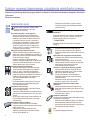 2
2
-
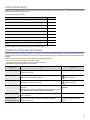 3
3
-
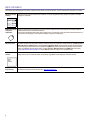 4
4
-
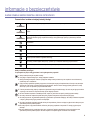 5
5
-
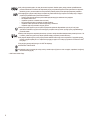 6
6
-
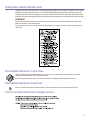 7
7
-
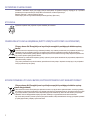 8
8
-
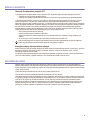 9
9
-
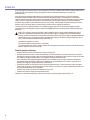 10
10
-
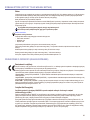 11
11
-
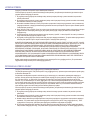 12
12
-
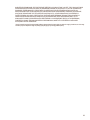 13
13
-
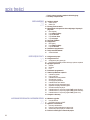 14
14
-
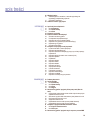 15
15
-
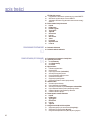 16
16
-
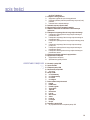 17
17
-
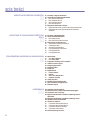 18
18
-
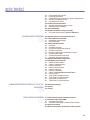 19
19
-
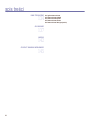 20
20
-
 21
21
-
 22
22
-
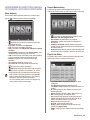 23
23
-
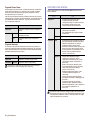 24
24
-
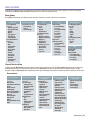 25
25
-
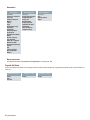 26
26
-
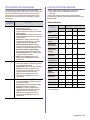 27
27
-
 28
28
-
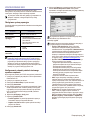 29
29
-
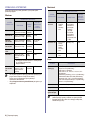 30
30
-
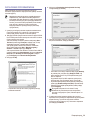 31
31
-
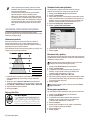 32
32
-
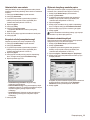 33
33
-
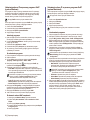 34
34
-
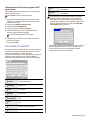 35
35
-
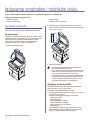 36
36
-
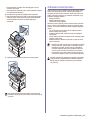 37
37
-
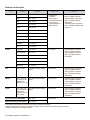 38
38
-
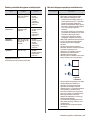 39
39
-
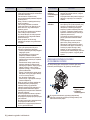 40
40
-
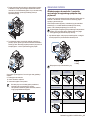 41
41
-
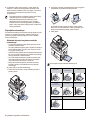 42
42
-
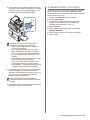 43
43
-
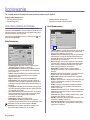 44
44
-
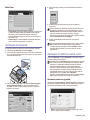 45
45
-
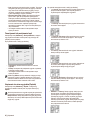 46
46
-
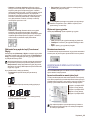 47
47
-
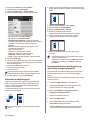 48
48
-
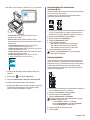 49
49
-
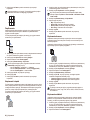 50
50
-
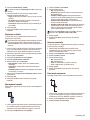 51
51
-
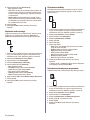 52
52
-
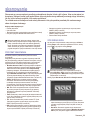 53
53
-
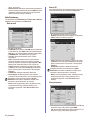 54
54
-
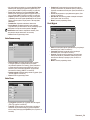 55
55
-
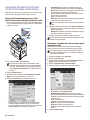 56
56
-
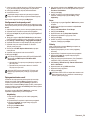 57
57
-
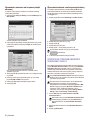 58
58
-
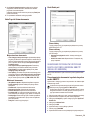 59
59
-
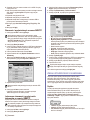 60
60
-
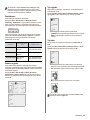 61
61
-
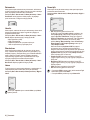 62
62
-
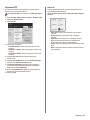 63
63
-
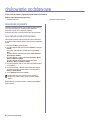 64
64
-
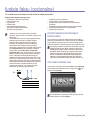 65
65
-
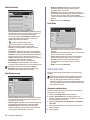 66
66
-
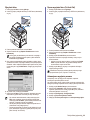 67
67
-
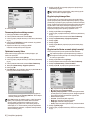 68
68
-
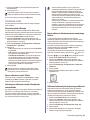 69
69
-
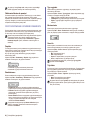 70
70
-
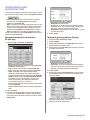 71
71
-
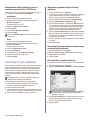 72
72
-
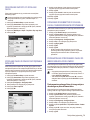 73
73
-
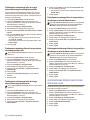 74
74
-
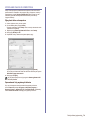 75
75
-
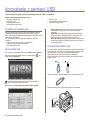 76
76
-
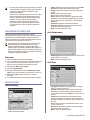 77
77
-
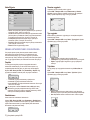 78
78
-
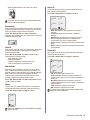 79
79
-
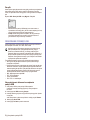 80
80
-
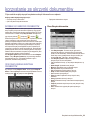 81
81
-
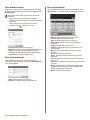 82
82
-
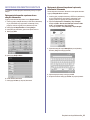 83
83
-
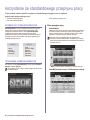 84
84
-
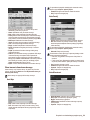 85
85
-
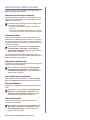 86
86
-
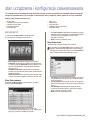 87
87
-
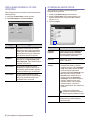 88
88
-
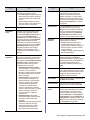 89
89
-
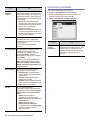 90
90
-
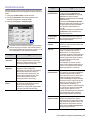 91
91
-
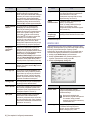 92
92
-
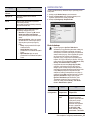 93
93
-
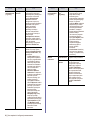 94
94
-
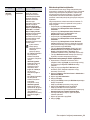 95
95
-
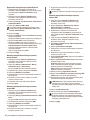 96
96
-
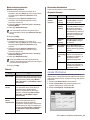 97
97
-
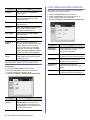 98
98
-
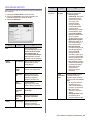 99
99
-
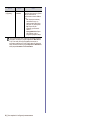 100
100
-
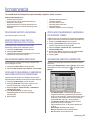 101
101
-
 102
102
-
 103
103
-
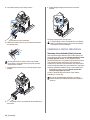 104
104
-
 105
105
-
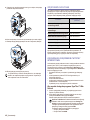 106
106
-
 107
107
-
 108
108
-
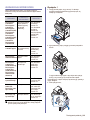 109
109
-
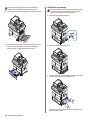 110
110
-
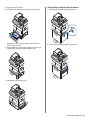 111
111
-
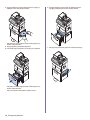 112
112
-
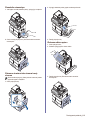 113
113
-
 114
114
-
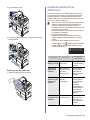 115
115
-
 116
116
-
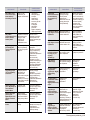 117
117
-
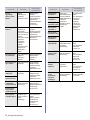 118
118
-
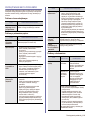 119
119
-
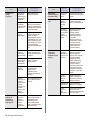 120
120
-
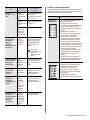 121
121
-
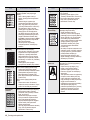 122
122
-
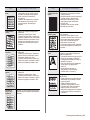 123
123
-
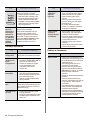 124
124
-
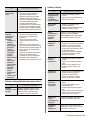 125
125
-
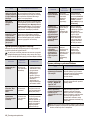 126
126
-
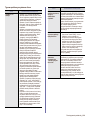 127
127
-
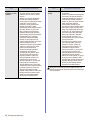 128
128
-
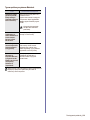 129
129
-
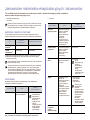 130
130
-
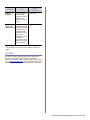 131
131
-
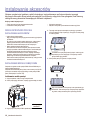 132
132
-
 133
133
-
 134
134
-
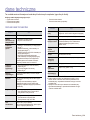 135
135
-
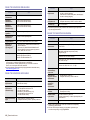 136
136
-
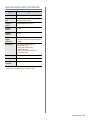 137
137
-
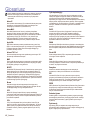 138
138
-
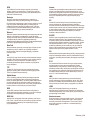 139
139
-
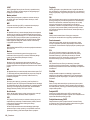 140
140
-
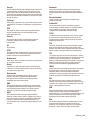 141
141
-
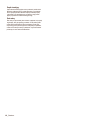 142
142
-
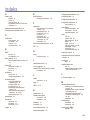 143
143
-
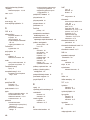 144
144
-
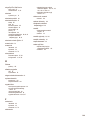 145
145
-
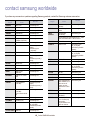 146
146
-
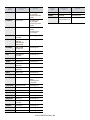 147
147
-
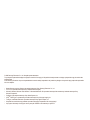 148
148
-
 149
149
-
 150
150
-
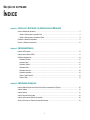 151
151
-
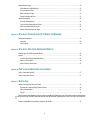 152
152
-
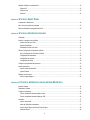 153
153
-
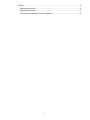 154
154
-
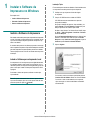 155
155
-
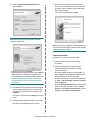 156
156
-
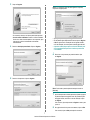 157
157
-
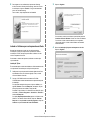 158
158
-
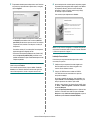 159
159
-
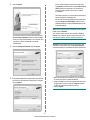 160
160
-
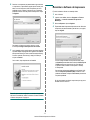 161
161
-
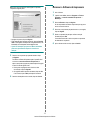 162
162
-
 163
163
-
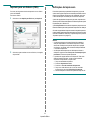 164
164
-
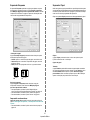 165
165
-
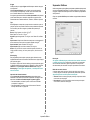 166
166
-
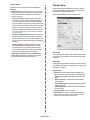 167
167
-
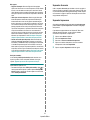 168
168
-
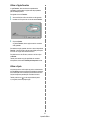 169
169
-
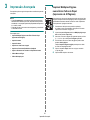 170
170
-
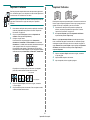 171
171
-
 172
172
-
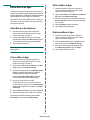 173
173
-
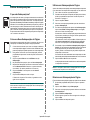 174
174
-
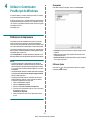 175
175
-
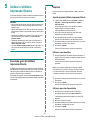 176
176
-
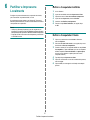 177
177
-
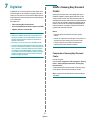 178
178
-
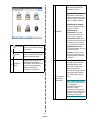 179
179
-
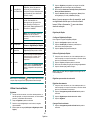 180
180
-
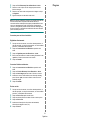 181
181
-
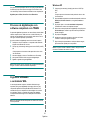 182
182
-
 183
183
-
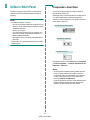 184
184
-
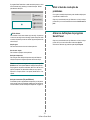 185
185
-
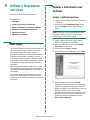 186
186
-
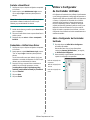 187
187
-
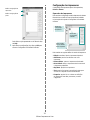 188
188
-
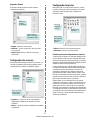 189
189
-
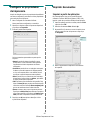 190
190
-
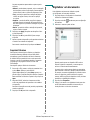 191
191
-
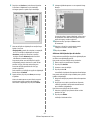 192
192
-
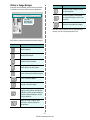 193
193
-
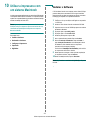 194
194
-
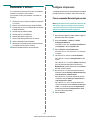 195
195
-
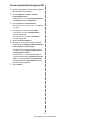 196
196
-
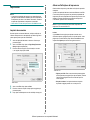 197
197
-
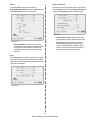 198
198
-
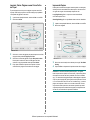 199
199
-
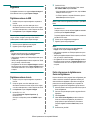 200
200
-
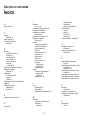 201
201
-
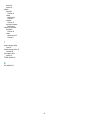 202
202
HP Samsung MultiXpress SCX-6545 Laser Multifunction Printer series Manual do proprietário
- Categoria
- Impressão
- Tipo
- Manual do proprietário
em outras línguas
Artigos relacionados
-
HP Officejet Pro 8600 e-All-in-One Printer series - N911 Guia de usuario
-
HP Officejet 6500A e-All-in-One Printer series - E710 Guia de usuario
-
HP Officejet 6600 e-All-in-One Printer series - H711 Guia de usuario
-
HP Photosmart C4340 All-in-One Printer series Guia de usuario
-
HP Photosmart C4390 All-in-One Printer series Guia de usuario
-
HP Deskjet F2200 All-in-One Printer series Guia de usuario
-
HP Photosmart C4500 All-in-One Printer series Guia de usuario
-
HP Photosmart A320 Printer series Guia de usuario
-
HP Deskjet F4100 All-in-One Printer series Guia de usuario